Về cơ bản, Gmail là lựa chọn không có rủi ro nhất và cho đến nay thì nó là tùy chọn đáng tin cậy nhất để thực hiện khi đồng bộ hóa danh bạ iPhone. Do đó, bài viết dưới đây, Taochat.vn xin chia sẻ các Cách đồng bộ danh bạ iPhone lên gmail đơn giản để đáp ứng nhu cầu của bạn. Hãy cùng theo dõi nhé!
Tin tức liên quan:
- Tại sao Camera trước iPhone X bị ngược ?
- Cách bật phím ảo home trên iPhone 11
- Khắc phục lỗi iPhone 11 Pro bị sọc màn hình

Mục Lục
Hướng dẫn cách đồng bộ danh bạ iPhone lên Gmail cực đơn giản
Để thực hiện cách đồng bộ danh bạ iPhone lên Gmail các bạn sẽ có các bước thao tác khác nhau dựa theo hệ điều hành iOS mà bạn đang sử dụng. Tuy nhiên, có một điều mà bạn cần phải đáp ứng đó chính là đã đăng nhập Gmail trên iPhone của mình.
1. Đối với iOS 11 trở lên
- Bước 1: Đầu tiên, các bạn thực hiện cách truy cập vào ứng dụng Cài đặt từ màn hình chính điện thoại, tại đây các bạn sẽ tìm kiếm mục Danh bạ từ danh sách cài đặt ứng dụng.
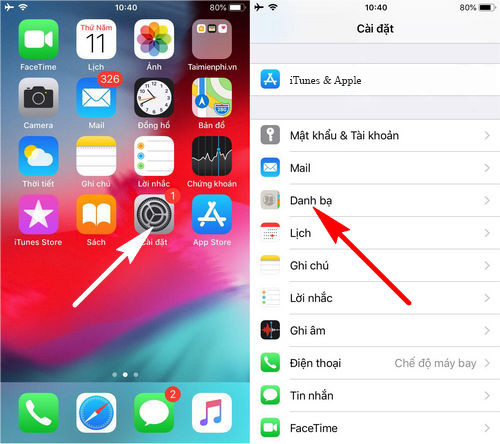
- Bước 2: Tiếp theo đó, các bạn sẽ lựa chọn mục Tài khoản mặc định và lựa chọn loại Tài khoản Gmail đã đăng nhập trên điện thoại.
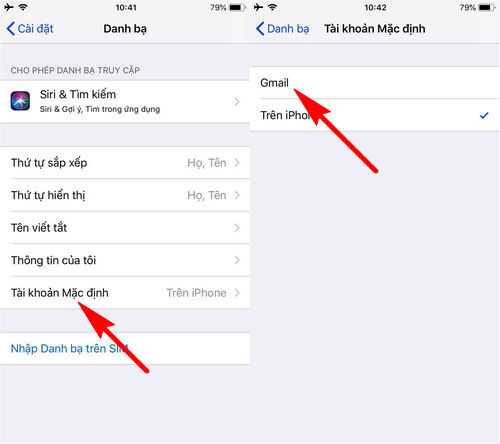
- Bước 3: Quay trở lại màn hình cài đặt, các bạn sẽ ấn chọn mục Tài khoản & Mật khẩu và lựa chọn tài khoản Gmail như hình dưới.
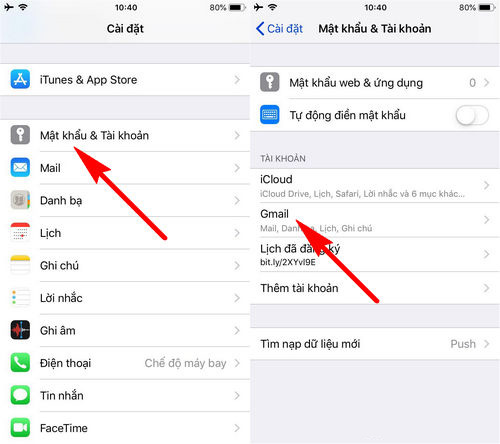
- Bước 4: Cuối cùng, các bạn sẽ lựa chọn kích hoạt Danh bạ từ tài khoản Gmail để hoàn tất quá trình thiết lập đồng bộ danh bạ iPhone lên Gmail.
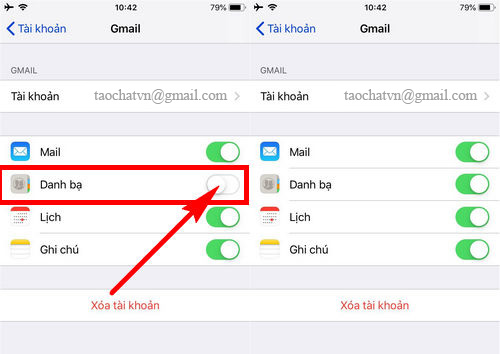
Lưu ý: Nếu như mục Danh bạ này đã được tự động kích hoạt các bạn có thể bỏ qua bước này.
2. Đối với iOS 10 trở xuống
Để thực hiện cách đồng bộ danh bạ iPhone lên Gmail chúng ta thao tác như sau:
- Bước 1: Các bạn truy cập vào Cài đặt (Settings), sau đó ấn chọn mục Danh bạ (Contacts) như hình dưới.
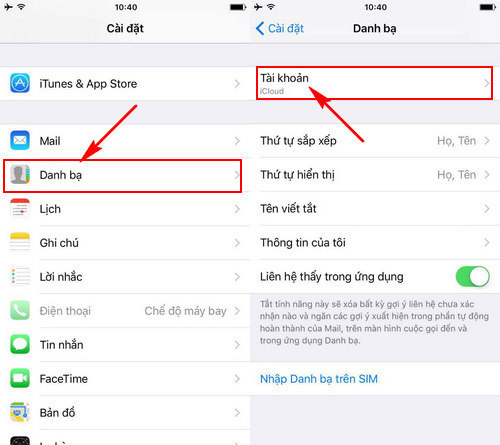
- Tại đây, các bạn truy cập vào mục Tài khoản (Account) như hình trên
- Bước 2: Tiếp đó, các bạn lựa chọn tài khoản Gmail để có thể thực hiện đồng bộ danh bạ iPhone lên Gmail, và kích hoạt tính năng Danh bạ (Contacts).
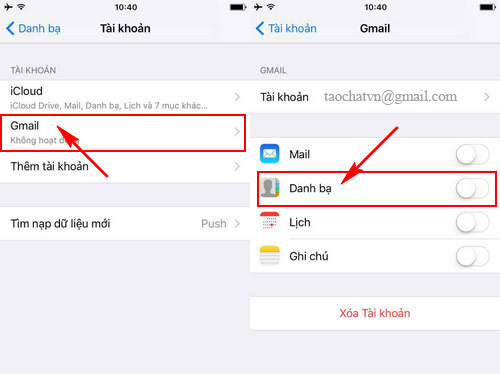
- Bước 3: Hệ thống sẽ đưa ra yêu cầu bạn thực hiện việc đăng nhập lại tài khoản Gmail mà bạn đã đăng nhập và muốn thực hiện việc đồng bộ danh bạ iPhone lên Gmail.
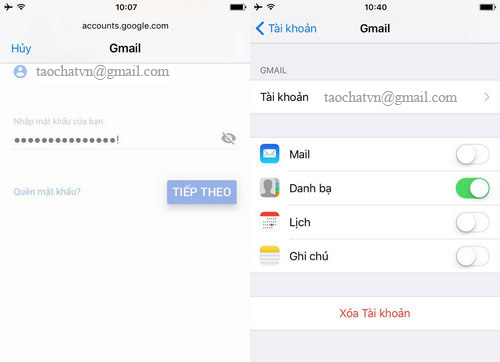
- Sau khi bạn thực hiện đăng nhập tài khoản thành công tính năng Danh bạ (Contacts) cũng đã được kích hoạt.
- Bước 4: Tiếp theo, để lựa chọn Gmail là tài khoản mặc định để đồng bộ danh bạ các bạn quay trở lại mục Danh bạ (Contacts) như hình dưới và ấn chọn mục Tài khoản Mặc định. Và lựa chọn Gmail.
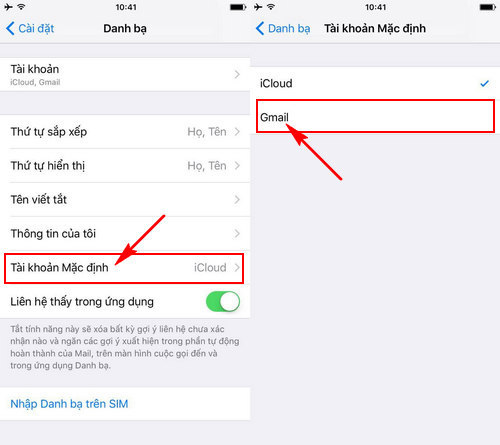
Như vậy chúng ta đã có thể thực hiện việc đồng bộ danh bạ iPhone lên Gmail được rồi đấy, các bạn cũng có thể truy cập vào Gmail để kiểm tra.
Chúc các bạn thực hiện thành công nhé!
>> Tham khảo:Sửa điện thoại iPhone giá rẻ tại Đà nẵng

